Kako horizontalno povećati ćeliju u programu Excel 2013
Na kraju ćete morati znati horizontalno povećati ćeliju u Excelu kada unesete podatke u ćeliju i utvrdite da svi podaci nisu vidljivi. Excel 2013 ima zadanu širinu ćelije, a moguće je unijeti dovoljno podataka u tu ćeliju tako da se ne mogu vidjeti svi.
Na sreću, širina ćelije u Excelu nije fiksna u kamenu, i postoji nekoliko različitih načina na koje je možete prilagoditi. Naš vodič u nastavku pokazat će vam tri načina za povećanje horizontalne veličine ćelije u programu Excel 2013 kako biste čitateljima proračunskih tablica omogućili da vide sve vaše podatke.
Kako napraviti ćeliju šire u programu Excel 2013
Sljedeći koraci prikazat će vam tri različita načina za povećanje širine stupca u Excelu 2013. Imajte na umu da će povećavanje širine stupca u Excelu horizontalno povećati svaku ćeliju u tom stupcu. Ako samo želite povećati vodoravnu veličinu jedne ćelije, onda je najbolji način da to postignete spajanjem stanica.
1. metoda - Povećati ćeliju vodoravno promjenom vrijednosti širine stupca
1. korak: Pronađite i kliknite slovo stupca koji sadrži ćeliju koju želite horizontalno povećati. U ovom primjeru fokusiram se na ćeliju B2 .

2. korak: Desnom tipkom miša kliknite slovo stupca, a zatim kliknite opciju Širina stupca .
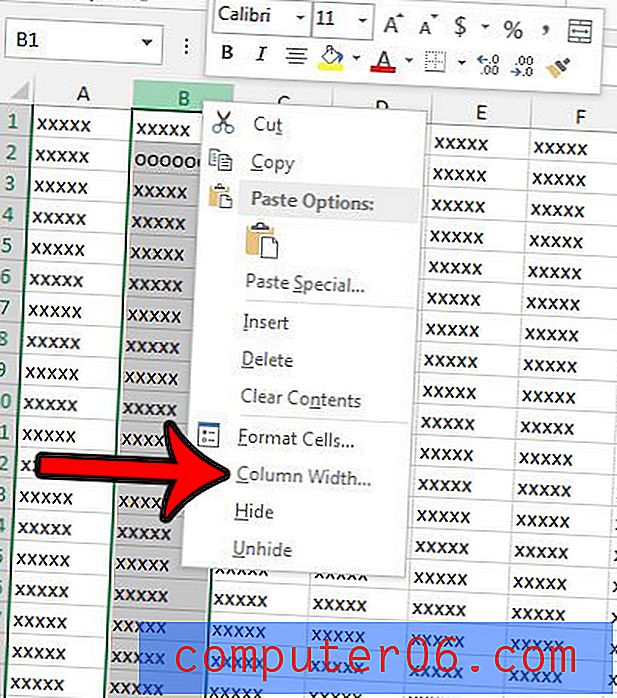
Korak 3: Izbrišite postojeću vrijednost širine stupca, unesite veću vrijednost, a zatim kliknite gumb U redu . Zadana širina stupca je 8, 43, tako da bi širina stupca 16, 86 udvostručila širinu stupca, 25, 29 bi utrostručila širinu itd. Imajte na umu da ipak ne trebate raditi u množini. Možete unijeti 20 ili 40, ili bilo što drugo što odgovara za vaše potrebe.
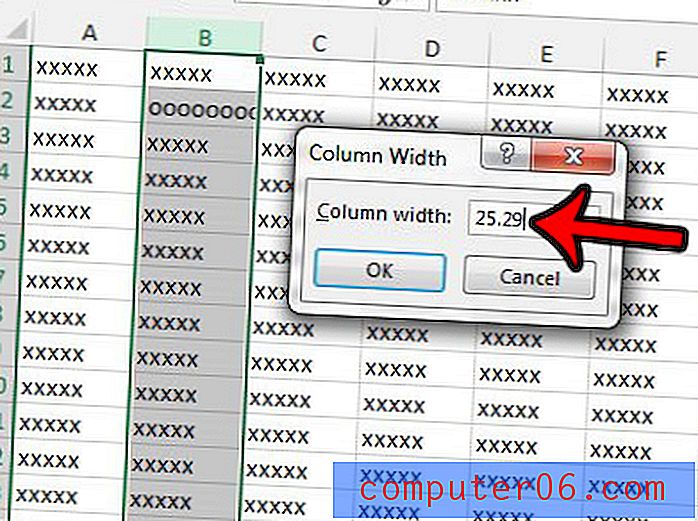
Druga metoda - povećajte vodoravnu veličinu ćelije ručnim povlačenjem obruba stupca
Korak 1: Postavite pokazivač miša na desnu granicu slova stupca tako da pokazivač postane vodoravna linija sa strelicom koja strši s obje strane.
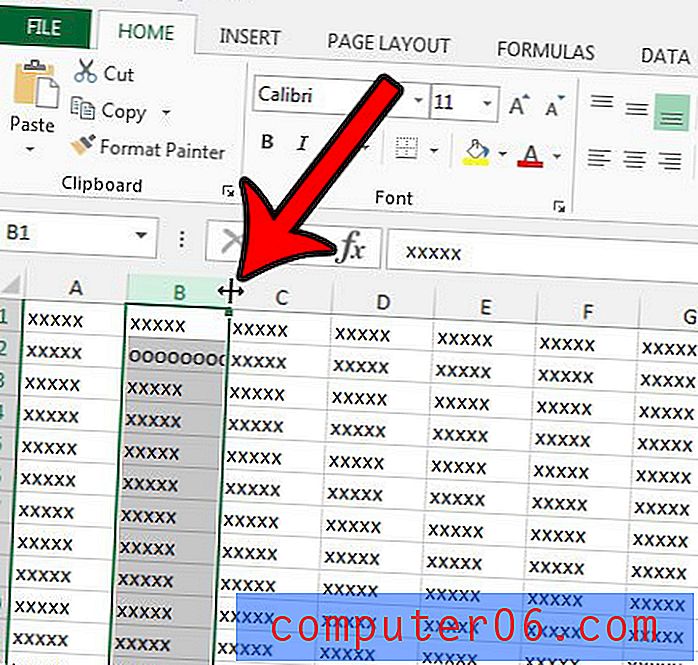
Korak 2: Kliknite na obrub, a zatim povucite udesno dok stupac ne bude na željenoj širini, a zatim otpustite gumb miša.
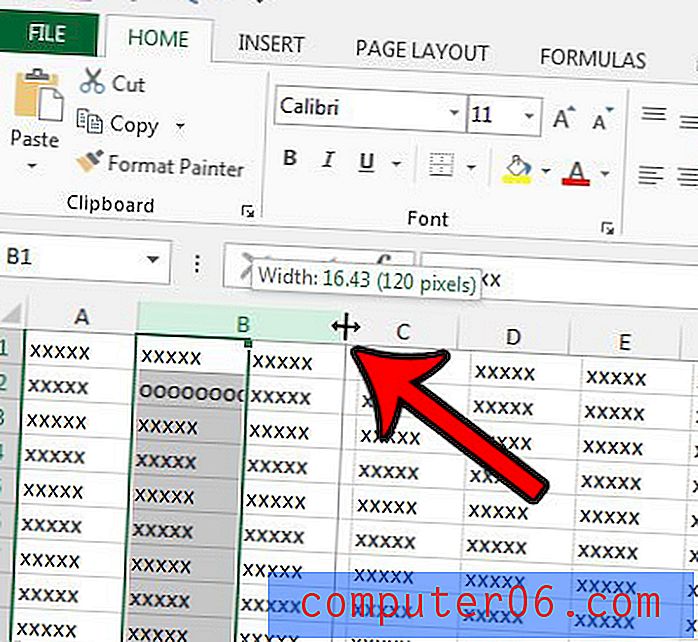
3. način - Povećajte stupac vodoravno u Excelu pomoću funkcije AutoFit
Ova je konačna metoda idealna ako se sadržaj vaših ćelija proširi izvan njihovih trenutnih granica, a vi želite da automatski promijenite veličinu ćelija kako bi sav taj sadržaj bio vidljiv.
1. korak: postavite pokazivač miša na desnu granicu slova stupca.
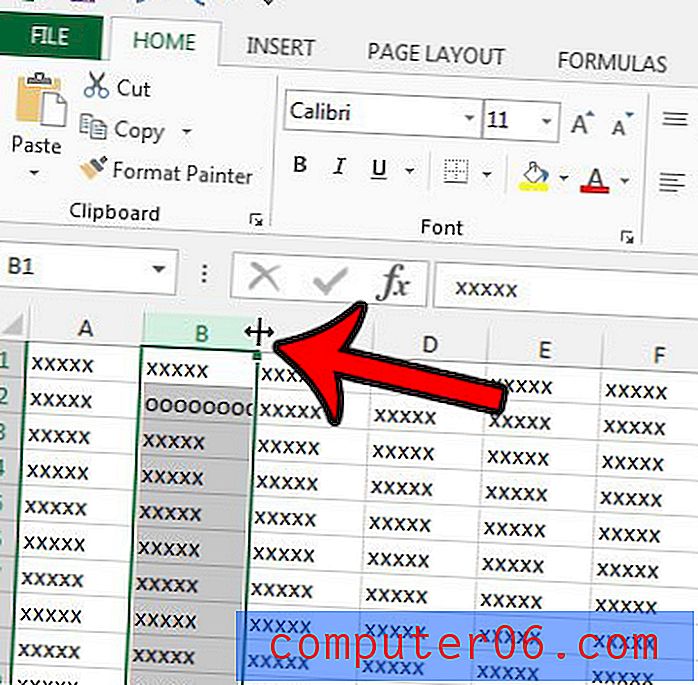
Korak 2: Dvaput kliknite obrub stupca da se stupac automatski proširi na ćeliju najveće širine u tom stupcu.
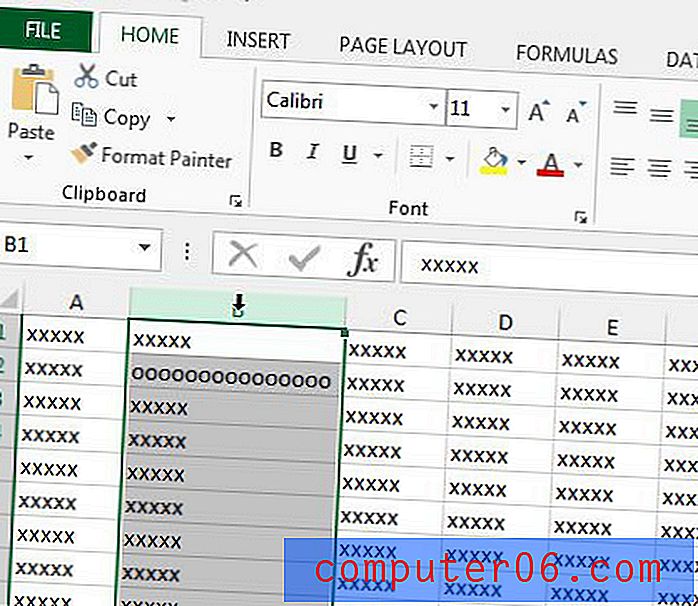
Trebate ispisati puno proračunskih tablica u Excelu, ali uvijek utvrdite da s njima nešto nije u redu? Pogledajte naš Excel vodič za ispis na različite načine na koje možete prilagoditi proračunsku tablicu kako biste poboljšali ispis.



